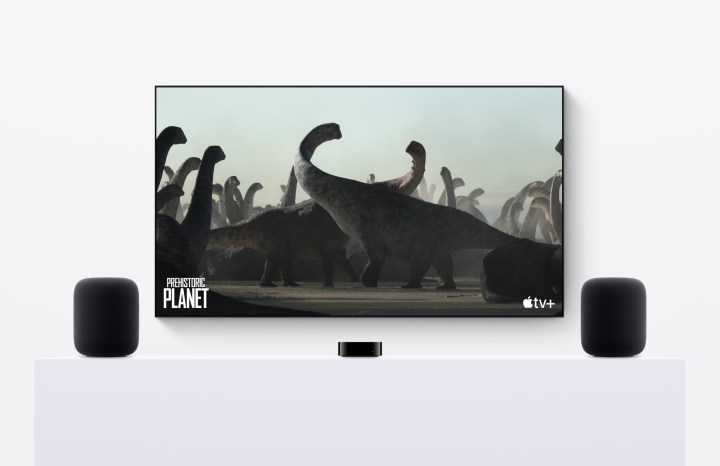
놓친 경우를 대비해 현재 2세대인 Apple의 최신 HomePod는 인상적인 사운드 품질로 칭찬을 받았습니다. 독립형 스피커는 대형 우퍼, 5개의 빔 형성 트위터 및 실내 감지 기능 덕분에 풍부한 공간 오디오를 제공합니다.
2세대 HomePod 에 대한 리뷰에서 우리는 다른 HomePod와 스테레오 쌍을 만들면 사운드 경험이 한 차원 더 높아진다는 것을 발견했습니다. 이 설정은 더 넓은 사운드 스테이지, 향상된 음악 베이스, Apple Music 의 Spatial Audio 트랙을 통한 몰입형 경험을 만들어냅니다.
또한 Apple TV 4K 와 스테레오 페어링된 한 쌍의 HomePod를 설정하면 기존 사운드바 또는 다중 스피커 시스템과 경쟁하는 Dolby Atmos 서라운드 사운드를 제공하여 홈 엔터테인먼트를 위한 강력한 옵션을 제공할 수 있습니다. HomePod 하나만 Apple TV 4K에 연결하면 좋은 사운드 경험을 제공하지만 스테레오 쌍을 사용하는 것이 훨씬 더 좋습니다.
HomePod 세트를 고려 중이거나 이미 HomePod Mini가 있는 경우 Apple TV 4K와 스테레오 쌍을 설정하는 방법입니다. HomePod Mini의 스테레오 쌍은 Dolby Atmos 5.1 또는 7.1 서라운드 사운드를 지원하지 않는다는 점에 유의하는 것이 중요합니다.
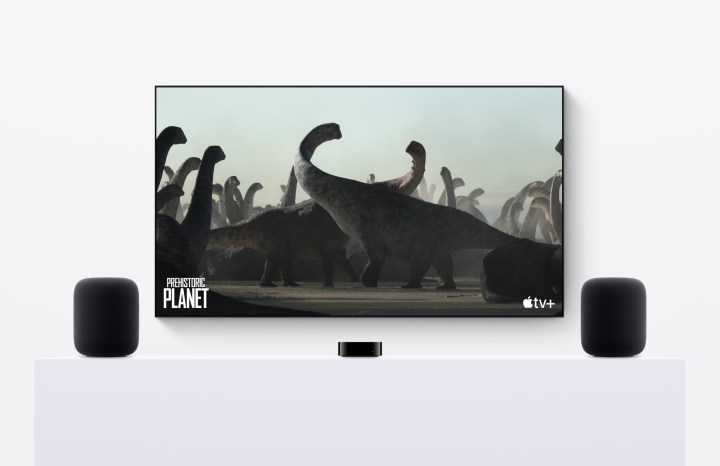
HomePod의 스테레오 쌍 생성
Apple TV 4K를 통해 Dolby Atmos 사운드를 즐기려면 HomePod와 스테레오 쌍을 생성해야 합니다. 두 HomePod는 모두 동일한 모델(1세대 HomePod, HomePod Mini 또는 2세대 HomePod)이어야 하며 모든 기기는 동일한 Wi-Fi 네트워크에 있어야 합니다.
HomePod를 처음 설정하는 경우 iOS 기기에서는 첫 번째 스피커를 설정한 후 두 번째 스피커를 스테레오 쌍에 추가하라는 메시지를 표시합니다. 두 번째 스피커가 왼쪽 스피커인지 오른쪽 스피커인지 선택하기만 하면 됩니다.
이미 HomePod가 설정되어 있고 스테레오 쌍을 위해 두 번째를 추가하려는 경우 방법은 다음과 같습니다.
1단계: iOS 기기에서 홈 앱을 열고 HomePod 중 하나를 선택합니다.
2단계: 설정 아이콘(톱니바퀴 모양)을 탭합니다.
3단계: 아래로 스크롤하여 스테레오 쌍 만들기를 누르고 화면의 지시를 따릅니다.
4단계: 스테레오 쌍에서 두 번째 HomePod를 선택하라는 메시지가 표시됩니다. 눌러 다른 HomePod를 확인하고 왼쪽 또는 오른쪽인지 선택하세요. 변경하려면 스위치 아이콘을 탭하면 됩니다.
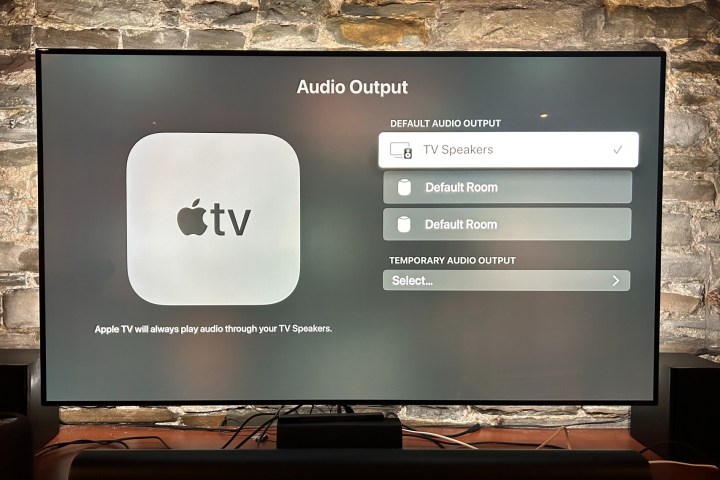
Apple TV 4K에서 HomePod 스테레오 쌍을 설정하는 방법
Apple TV와 함께 스테레오로 페어링된 HomePod를 사용하여 Dolby Atmos, Dolby Digital 7.1 및 5.1 형식을 지원하는 몰입형 사운드를 얻으려면 다음 방법을 따르세요. 그러나 HomePod Mini는 이러한 형식을 지원하지 않지만 자동으로 모노 또는 스테레오로 재생합니다.
1단계: 먼저 Apple TV 4K와 iPhone 또는 iPad가 iOS 16.3 이상으로 업데이트되었는지 확인하세요.
2단계: HomePod 스테레오 쌍이 Apple Home 앱에서 Apple TV 4K와 동일한 방에 할당되어 있는지 확인하십시오.
3단계: iPhone 또는 iPad를 사용하여 이 설정을 설정하는 경우 홈 앱을 열고 Apple TV를 탭합니다.
4단계: 아래로 스크롤하여 설정 아이콘을 탭합니다.
5단계: 기본 오디오 출력을 선택한 다음 HomePod의 스테레오 쌍에 할당한 방을 선택합니다. 이렇게 하면 Apple TV의 모든 사운드가 스테레오 쌍을 통해 라우팅됩니다.
6단계: 대신 Apple TV 4K를 사용하여 이를 설정하는 경우 프로세스는 비슷합니다. Apple TV 리모컨을 사용하여 설정 , 비디오 및 오디오 , 오디오 출력 으로 이동하여 HomePod를 스피커로 선택하십시오.
최상의 결과를 얻으려면 HomePod를 배치하십시오.
앞서 언급했듯이 한 쌍의 스테레오 HomePod는 TV 사운드용 사운드바의 훌륭한 대안이 될 수 있으며 뛰어난 음악 음질도 제공합니다. 일반적으로 TV 전면 아래 중앙에 배치되는 사운드바와 달리 Apple에서는 HomePod를 TV 화면의 왼쪽과 오른쪽에 최소 4피트 간격을 두고 배치할 것을 권장합니다.
또한 스피커가 평소 시청 지점에서 머리 높이에 위치하는지 확인하는 것이 중요합니다. 이렇게 하면 음질이 최적화됩니다. Apple의 컴퓨팅 사운드 기술은 자동으로 방을 스캔하고 그에 따라 사운드 출력을 조정합니다.



